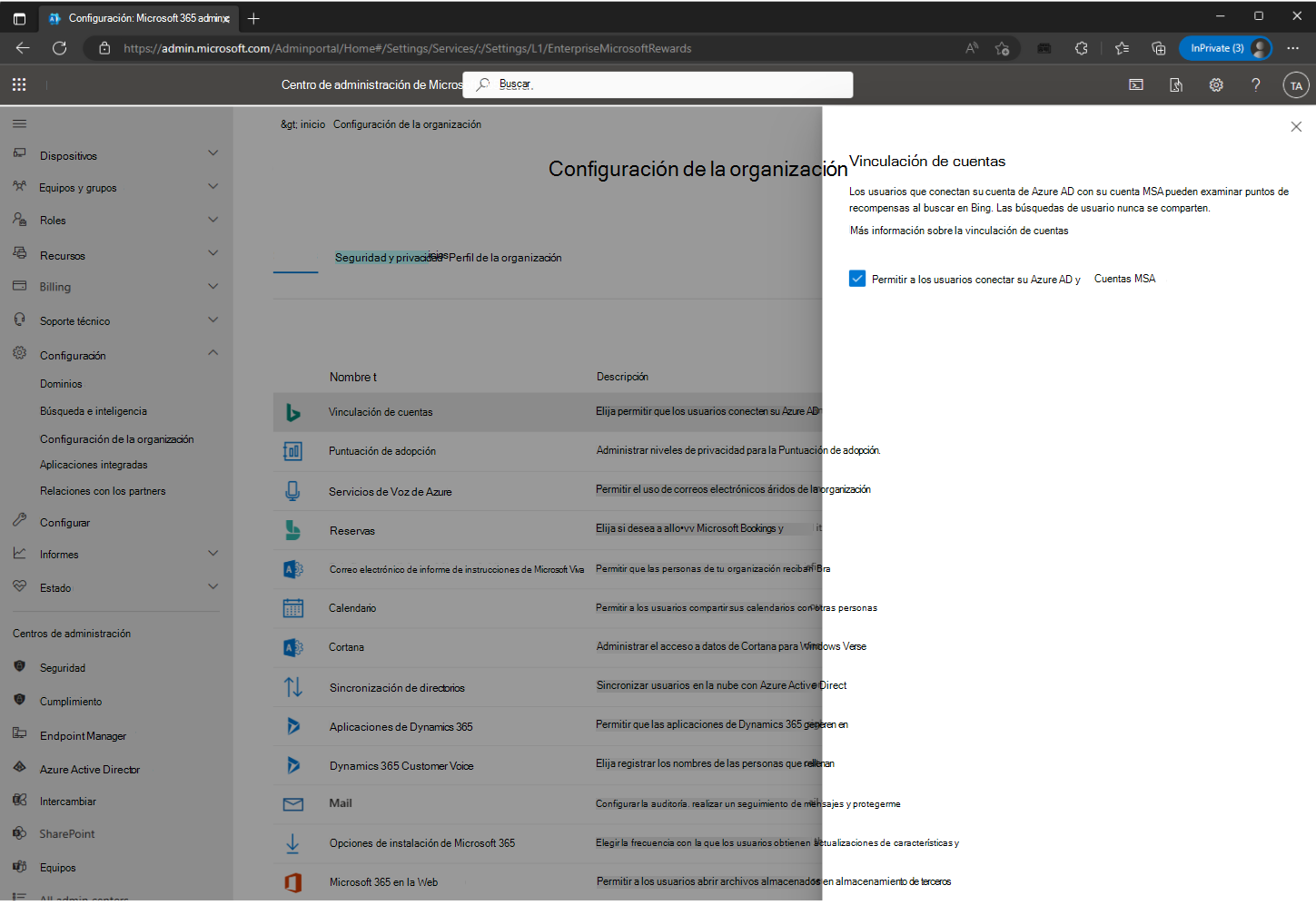Obtención de puntos personales de Rewards para búsquedas de trabajo
Se aplica a
Si ya tienes una cuenta personal de Microsoft que usas para recopilar puntos de Microsoft Rewards , pero también tienes una cuenta profesional o educativa que usas en todos tus dispositivos, puedes vincular las cuentas para ganar Microsoft Rewards que puedes canjear con tu cuenta personal de Microsoft.
Microsoft Rewards solo se puede ganar y canjear con una cuenta personal de Microsoft, pero una vez vinculadas las cuentas, los puntos de Microsoft Rewards que ganes al buscar o navegar con tu cuenta profesional o educativa irán hacia tu cuenta personal de Microsoft.
Nota: La vinculación de cuentas solo es posible si la habilita el administrador de su cuenta profesional o educativa. Si el administrador deshabilita la vinculación de cuentas, las cuentas se desvincularán automáticamente.
Microsoft Rewards solo se puede ganar y canjear con una cuenta personal de Microsoft.
Con la vinculación de cuentas, no tendrás que cambiar entre tu cuenta de Microsoft y tus cuentas profesionales o educativas para ganar Microsoft Rewards, lo que te ayudará a ser más productivo.
Cuando inicias sesión en el explorador Microsoft Edge con una cuenta profesional vinculada a una cuenta personal de Microsoft Rewards, puedes acceder a las actividades diarias de Rewards más fácilmente que nunca.
-
Vaya a bing.com e inicie sesión con su cuenta profesional o educativa.
-
Haz clic en tu imagen de perfil y luego selecciona Activar rewards & más.
-
Ahora inicia sesión con tu cuenta personal de Microsoft.
-
Comprueba que las cuentas vinculadas que se muestran son correctas y luego selecciona Vincular ahora.
Puede habilitar o deshabilitar la vinculación de cuentas desde las preferencias de perfil en Configuración de Microsoft Edge mediante la conmutación automática de perfiles, la experiencia de administración de inicio de Microsoft y el control de identidad de Bing.
-
Vaya a bing.com e inicie sesión con su cuenta profesional o educativa.
-
Haz clic en tu imagen de perfil y luego selecciona Administrar el acceso a rewards.
-
En la pestaña Cuenta vinculada, selecciona Desvincular.
-
En la ventana de confirmación, selecciona Desvincular.
Cuando haya iniciado sesión en el explorador Microsoft Edge con una cuenta profesional o educativa vinculada, aún podrá ver su cuenta personal de Microsoft vinculada seleccionando el icono de perfil en la esquina superior derecha y viendo el menú desplegable, o visitando la página de configuración de Edge.
Los datos de su cuenta personal de Microsoft, como las preferencias de personalización y el historial de Rewards, se almacenan por separado de su cuenta profesional o educativa. Vincular sus cuentas personales y de trabajo no permite a su empleador ver sus preferencias o su actividad. Si usa un dispositivo proporcionado por un empleador, centro educativo u organización similar, es posible que se supervise el tráfico de ambas cuentas, pero esto lo determina su organización y no es el resultado de vincular cuentas.
Si su organización usa Microsoft Search en Bing, el administrador tiene acceso a la información de búsqueda agregada. Para obtener más información sobre los datos a los que puede acceder su organización al usar una cuenta profesional o educativa, consulte la sección "Productos proporcionados por su organización: aviso a los usuarios finales" en la Declaración de privacidad de Microsoft. La vinculación de cuentas no concederá acceso a su historial de búsqueda personal y no se recopilan datos nuevos debido a la vinculación de cuentas. Para obtener más información sobre el historial de búsqueda y Búsqueda de Microsoft en Bing, consulte Seguridad y privacidad para Microsoft Search en Bing.
Es ideal para desvincular sus cuentas antes de dejar la organización. Si deja su organización y pierde el acceso a su cuenta profesional o educativa, sus cuentas permanecerán vinculadas. Para desvincular las cuentas, póngase en contacto con el administrador de la antigua organización. Si su antigua organización elimina su cuenta profesional o educativa, sus cuentas se desvincularán automáticamente.
En su cuenta personal de Microsoft, puede usar el panel de privacidad de la configuración de su cuenta para eliminar, exportar, restringir u oponerse al procesamiento de sus datos personales. Para su cuenta profesional o educativa de Microsoft, dirija las consultas sobre privacidad, incluidas las solicitudes para ejercer sus derechos sobre el interesado, a su administrador.
Microsoft ofrece la posibilidad de vincular cuentas profesionales o educativas y una cuenta personal de Microsoft. Las cuentas vinculadas se habilitarán de forma predeterminada para los empleados de una organización, pero aún así se requiere que los empleados opten por participar. La opción de vincular cuentas está en manos de los empleados y necesitan tomar medidas para conectar sus cuentas.
Como administrador, puede desactivar la cuenta que vincula de forma predeterminada desde el Centro de Administración M365.
Nota: Los cambios en la configuración de vinculación de cuentas pueden tardar hasta 24 horas en surtir efecto.
¿Qué significa vincular una cuenta?
Con la vinculación de cuentas, los usuarios con una cuenta de Microsoft vinculada pueden ganar ahora puntos de Microsoft Rewardspara las búsquedas de Microsoft Bing realizadas en su explorador o cuadro de búsqueda de Windows mientras han iniciado sesión con su cuenta profesional o educativa.
¿Cómo afectará esto a su organización?
Para las empresas con la vinculación de cuentas habilitada, los empleados con una cuenta profesional o educativa y una cuenta microsoft pueden optar por participar en la vinculación de cuentas a través de puntos de entrada, como Microsoft Edge y Microsoft Bing.
Cuando esté habilitada la vinculación de cuentas, los empleados no tendrán que cambiar entre sus cuentas de Microsoft y de trabajo o escuela para ganar Microsoft Rewards. Los empleados con una cuenta personal de Microsoft vinculada ganarán premios por las búsquedas de Bing que ya estén realizando mientras han iniciado sesión en su trabajo o centro educativo, y estos puntos se pueden canjear por premios, incluidas las donaciones a organizaciones sin ánimo de lucro.
¿Puede el empleador ver la configuración personal o el historial de búsqueda una vez que un IW ha vinculado una cuenta?
Los datos de la cuenta personal de Microsoft de un empleado, como las preferencias de personalización y el historial de Rewards, se almacenan por separado de su cuenta profesional o educativa. Vincular cuentas personales y profesionales no permite a un empleador ver las preferencias o la actividad de un empleado. Si un empleado usa un dispositivo proporcionado por un empleador, centro educativo u organización similar, es posible que se supervise el tráfico de ambas cuentas, pero esto lo determina la organización y no es el resultado de vincular cuentas. Los principios de Microsoft para la seguridad de los datos y la privacidad en la empresa siguen en conserva, lo que garantiza que la información confidencial, incluido el historial de búsqueda, no se recopilará en las cuentas profesionales y educativas, incluso después de vincular cuentas. Microsoft no recopilará ningún dato nuevo para publicidad dirigida como resultado de este cambio.
Si una organización usa Microsoft Search en Bing, el administrador tiene acceso a la información de búsqueda agregada, pero vincular cuentas no concederá por sí misma acceso al historial de búsqueda personal de un empleado. Para obtener más información sobre el historial de búsqueda y Búsqueda de Microsoft en Bing, consulta 'Seguridad y privacidad para Microsoft Search en Bing' aquí.
¿Cómo se puede deshabilitar la vinculación de cuentas?
Como administrador, puedes desactivar la vinculación predeterminada de la cuenta visitando el Centro de Administración M365.Puede deshabilitar la vinculación de cuentas para su inquilino mediante los siguientes pasos:
-
Visitar el Centro de Administración de M365
-
Seleccione "Configuración de la organización"
-
Selecciona "Vinculación de cuentas"
-
Quitar la marca de "Permitir que los usuarios conecten sus cuentas de Azure AD y MSA"
Tenga en cuenta que los cambios pueden tardar hasta 24 horas en surtir efecto.
¿Cómo optan los empleados por no participar?
Los empleados pueden habilitar o deshabilitar la vinculación de cuentas desde las preferencias de perfil en Configuración de Microsoft Edge, la experiencia de administración de inicio de Microsoft y el control de identidad de Bing.
Más información
¿Necesitas más ayuda?
Si no encuentra lo que busca aquí, rellene el formulario de soporte técnico de Microsoft Rewards y un miembro del equipo de soporte técnico se pondrá en contacto con usted.